excel表格冻结窗口在哪里选择?Excel表格怎么冻结行、列或指定行列?有时候表格数据较多,我们可能还需要冻结窗格多行多列才方便我们查看修改excel表格里面的数据,下面小编就针对......
2022-08-24 205 excel表格冻结窗口在哪 excel表格冻结多行多列
在使用Excel表格文件进行数据录入时,表格的数据过多,不能在一张A4纸上打印该怎么办。通常情况,大家都会使用双面打印或者多张打印,但是打印的纸张过多,不便于表格进行数据对比。所以下面小编教大家一个方法,就能将表格直接打印在一张纸上,方法很简单,只需要将表格通过调整缩放比例,就可以在一张纸上进行打印了。具体的方法和步骤在以下的文章,大家有需要的可以按照小编的操作方法进行设置。
1、在电脑上打开Excel文件,打开表格如图,再点击上方工具栏中的“文件”。

2、弹出文件下拉菜单,在菜单中点击“打印”,对应的右侧弹出菜单,在菜单选择“打印预览”。
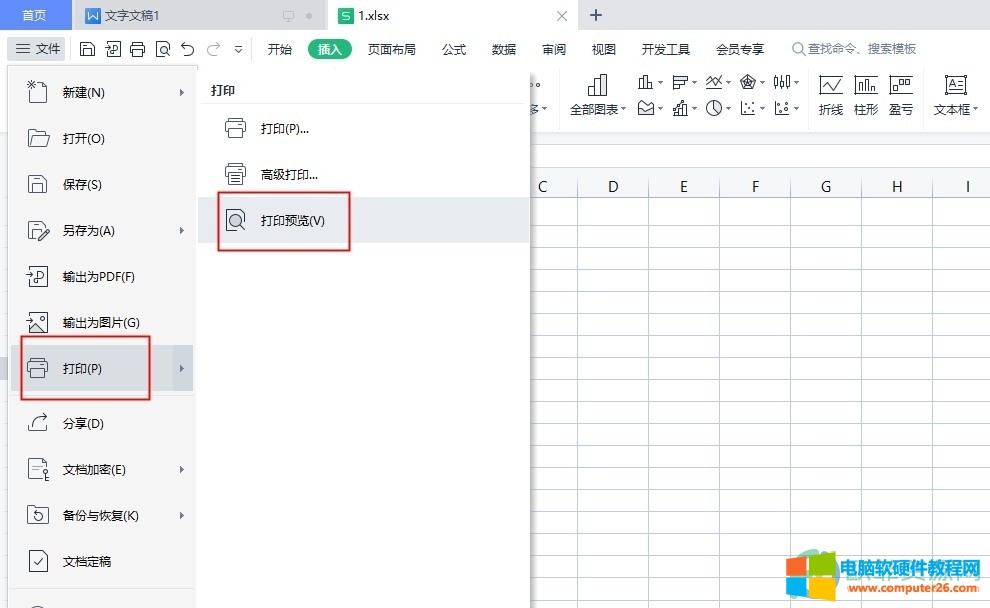
3、预览表格之后,发现表格没有完全在纸张上显示,再点击工具栏中的“缩放比例”,然后对后方的数值进行调整,就可以了。
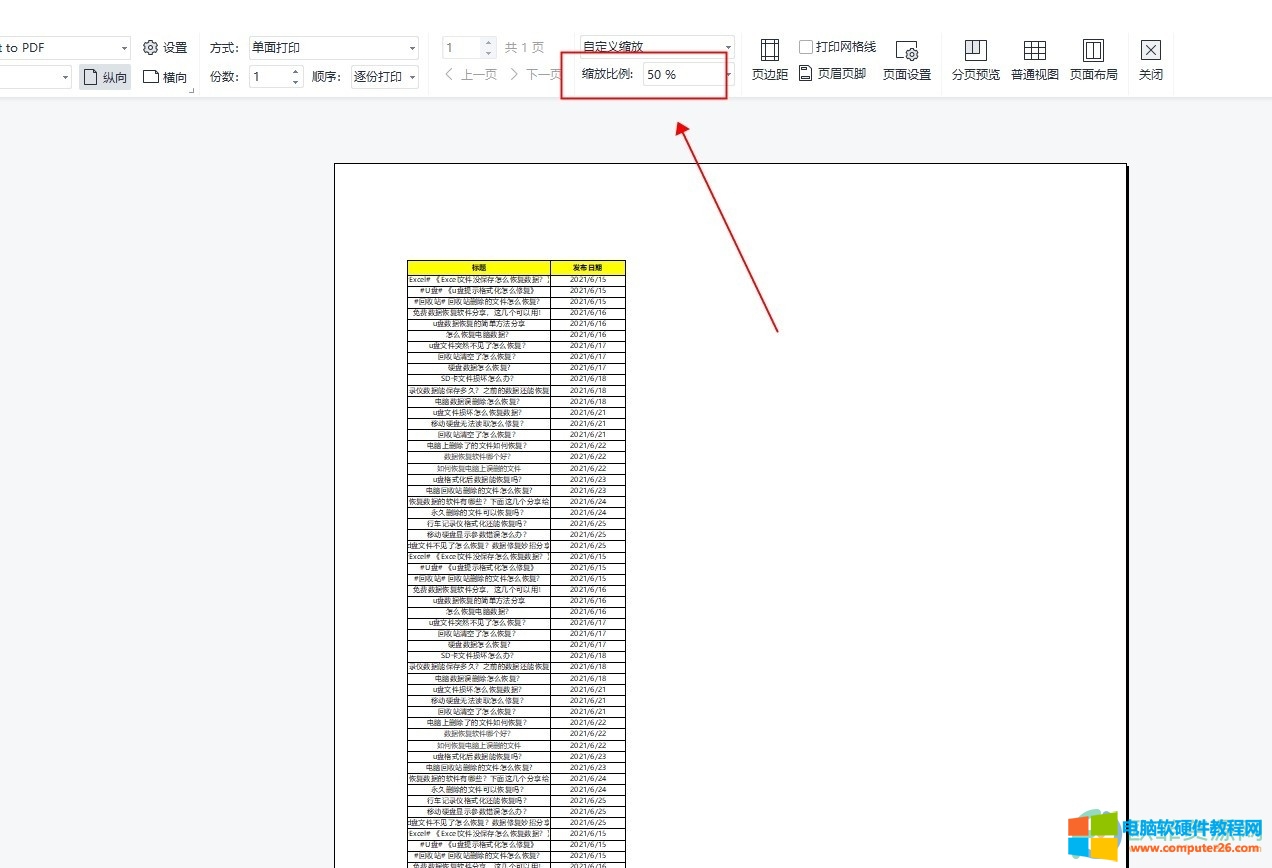
4、在调整的时候,可以对表格进行预览,调整好之后就可以看到表格在纸张上全部显示,点击“直接打印”就可以了。
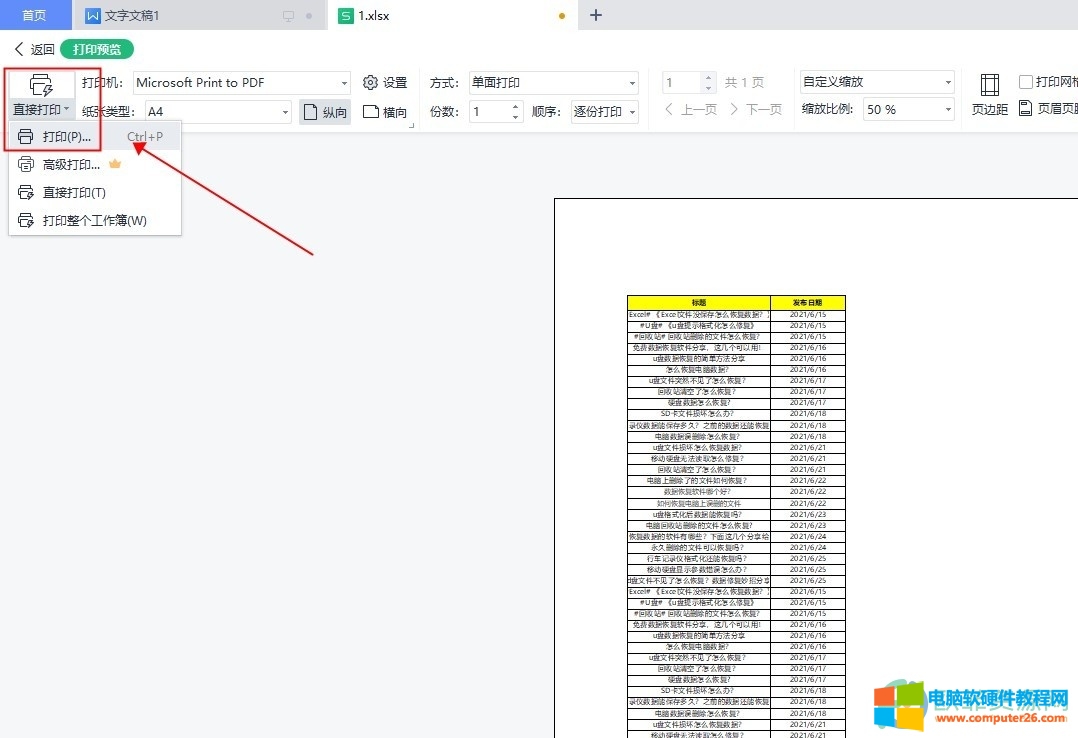
Excel表格不能完全在一张纸上打印的话,可以按照小编以上的操作方法进行设置,调整好缩放比例之后,就可以将Excel表格内容全部放在一张纸上了,这样既美观又方便进行对比查阅,有需要的朋友可以试试。
标签: Excel表格打印在一张A4纸上
相关文章
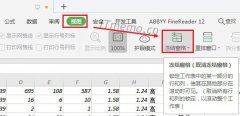
excel表格冻结窗口在哪里选择?Excel表格怎么冻结行、列或指定行列?有时候表格数据较多,我们可能还需要冻结窗格多行多列才方便我们查看修改excel表格里面的数据,下面小编就针对......
2022-08-24 205 excel表格冻结窗口在哪 excel表格冻结多行多列

批量处理器 OneNote Batch 原来就提供导入 HTML 文件到 Office OneNote 中。 现在加强对从 Evernote v10 或印象笔记导出的 HTML 文件的处理。 也就是支持导入Evernote 或印象笔记导出的 HTML 文件到......
2023-08-20 264 OneNote
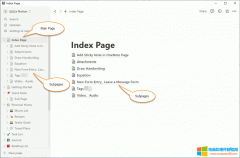
批量处理器 OneNote Batch 2021 原来就提供导入 HTML 文件到 Office OneNote 中。 在更新到 OneNote Batch 到 v31.6 后,加强对从 Notion 导出的 HTML 文件的处理。 也就是支持导入Notion 导出的 HTML 文件到......
2023-08-20 402 OneNote
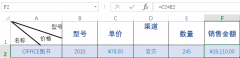
之前讲解了 Excel保护工作表的技巧 ,该技巧是讲解如何保护工作表数据不被人修改,但是公式函数的运算过程会在编辑栏中被人看到,如下图所示,单击F2单元格时,其计算公式就出现......
2023-10-28 206 Excel保护公式不被别人查看